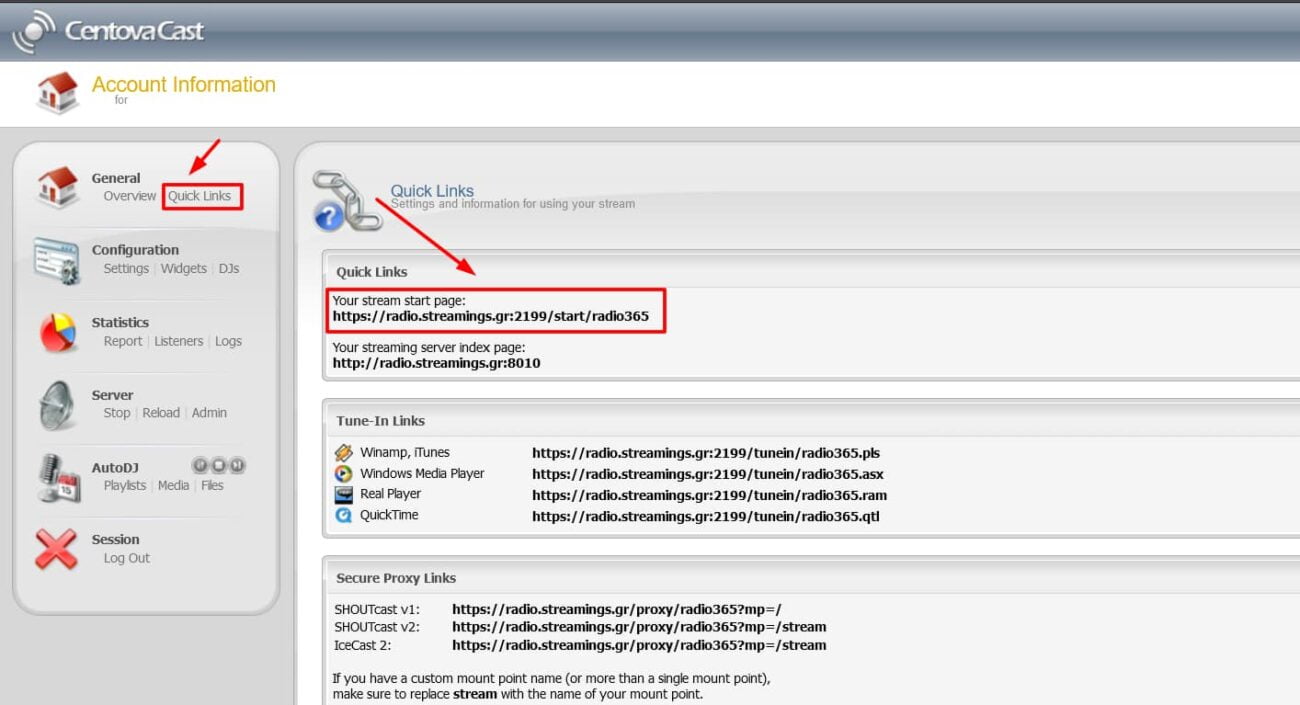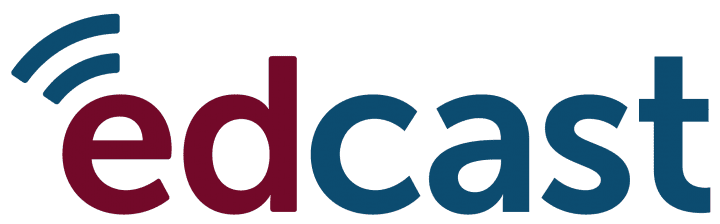Σε αυτό το άρθρο θα σας δείξουμε πως θα προχωρήσετε στην αρχική ενεργοποίηση του AutoDJ του CentovaCast, καθώς και πως θα ανεβάσετε τραγούδια σε αυτό.
Video Tutorial
Ξεκινάμε
Κατά την αρχική ενεργοποίηση της υπηρεσίας Radio Streaming το AutoDJ είναι απενεργοποιημένο. Συνεπώς σε πρώτο επίπεδο θα πρέπει να σταματήσουμε την υπηρεσία, από το πλήκτρο Stop.
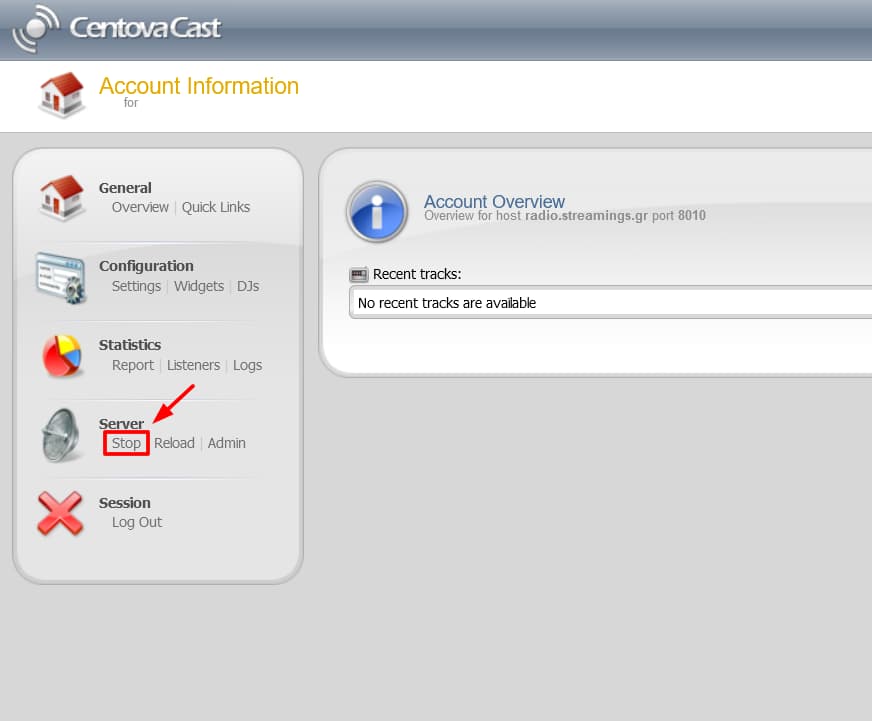
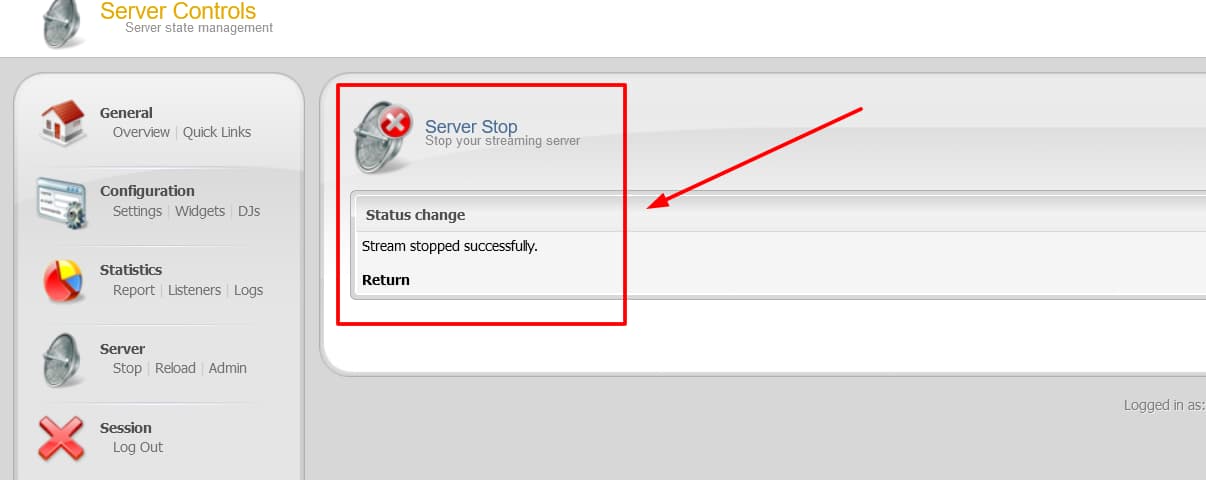
Στην συνέχεια επιλέγουμε το Settings.
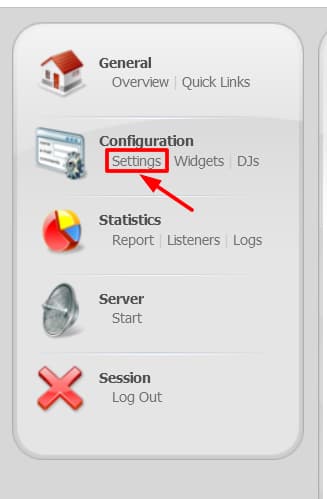
Κατευθυνόμαστε στην καρτέλα AutoDJ, ρυθμίζουμε το AutoDJ status σε Enabled και στην συνέχεια το πλήκτρο Update.
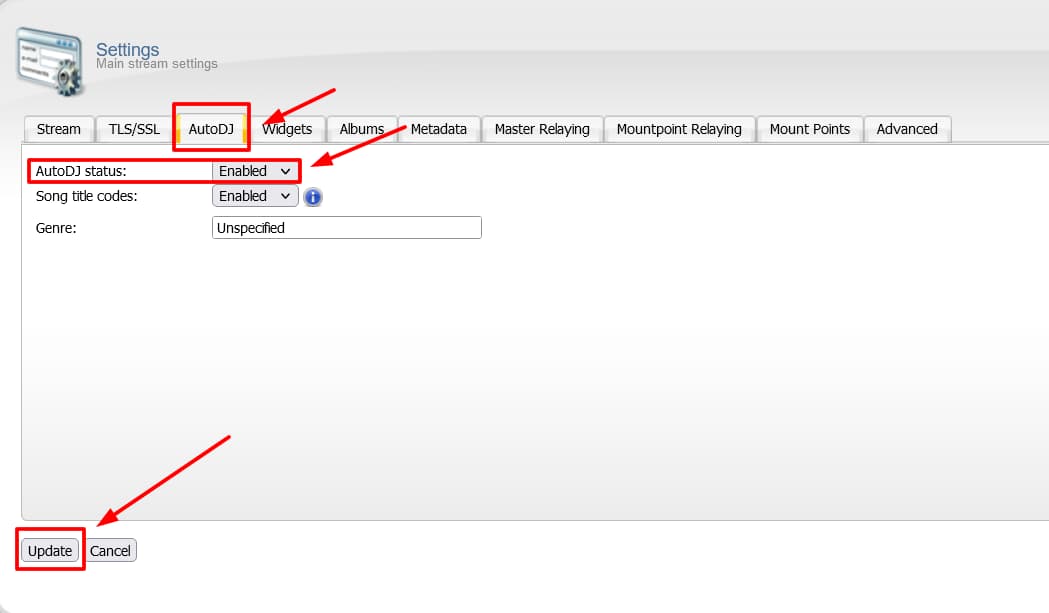
Αφού ολοκληρώσουμε αυτό το βήμα, μπορούμε να δούμε στο αριστερό menu ότι έχει προστεθεί η επιλογή AutoDJ. Αυτή την στιγμή για να ενεργοποιήσουμε την υπηρεσία μας, θα πρέπει να φορτώσουμε τουλάχιστον ένα μουσικό αρχείο. Για το ανέβασμα θα επιλέξουμε το Files.
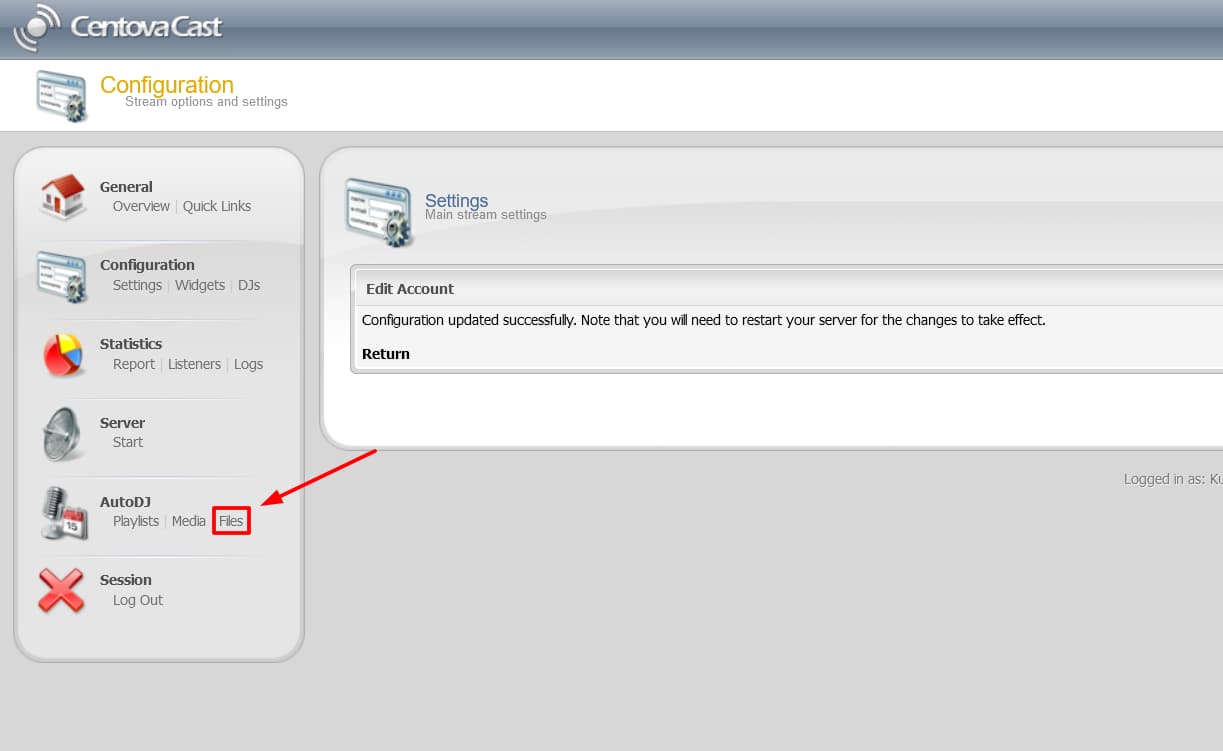
Στην σχετική επιλογή, εμφανίζονται τα αρχεία μουσικής που έχουμε ανεβάσει στον διακομιστή. Για να ανεβάσουμε κάποιο αρχείο επιλέγουμε το Upload από το κάτω μέρος της οθόνης.
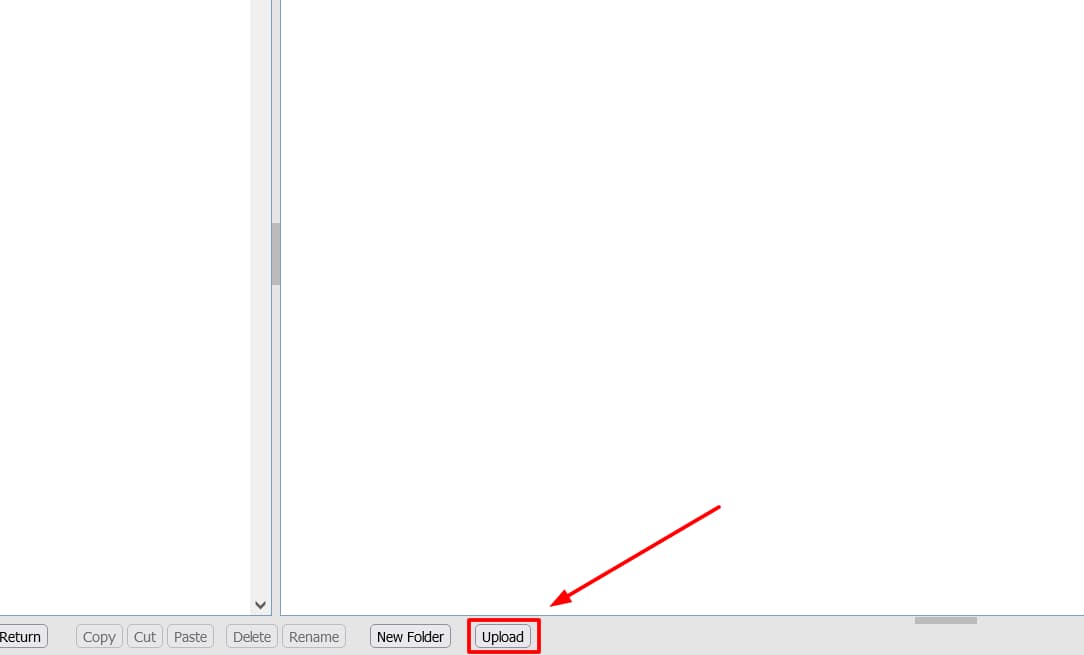
Με το πλήκτρο Select files, επιλέγουμε το αρχείο από τον τοπικό υπολογιστή μας.
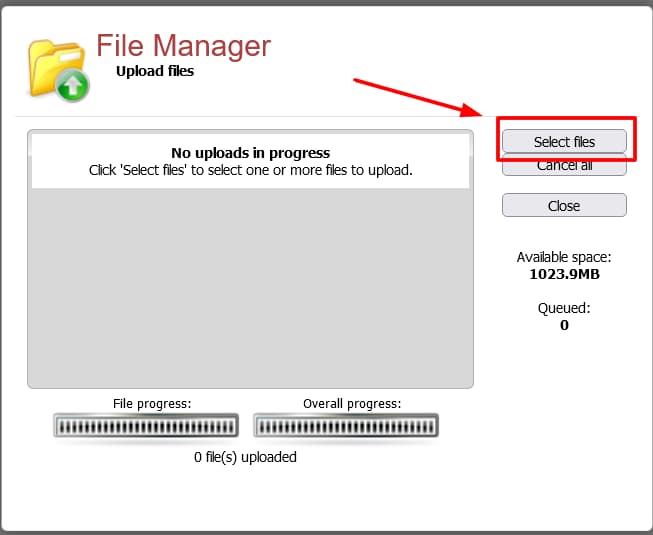
Αφού ολοκληρωθεί το ανέβασμα και πατήσουμε το πλήκτρο Close, μπορούμε να δούμε το ανεβασμένο μας κομμάτι. Σε περίπτωση που επιθυμούμε να διαγράψουμε κάποιο αρχείο ήχου, το επιλέγουμε και πατάμε το πλήκτρο Delete από το κάτω menu. Πατάμε το πλήκτρο Return για να επιστρέψουμε στο πρηγούμενο menu.
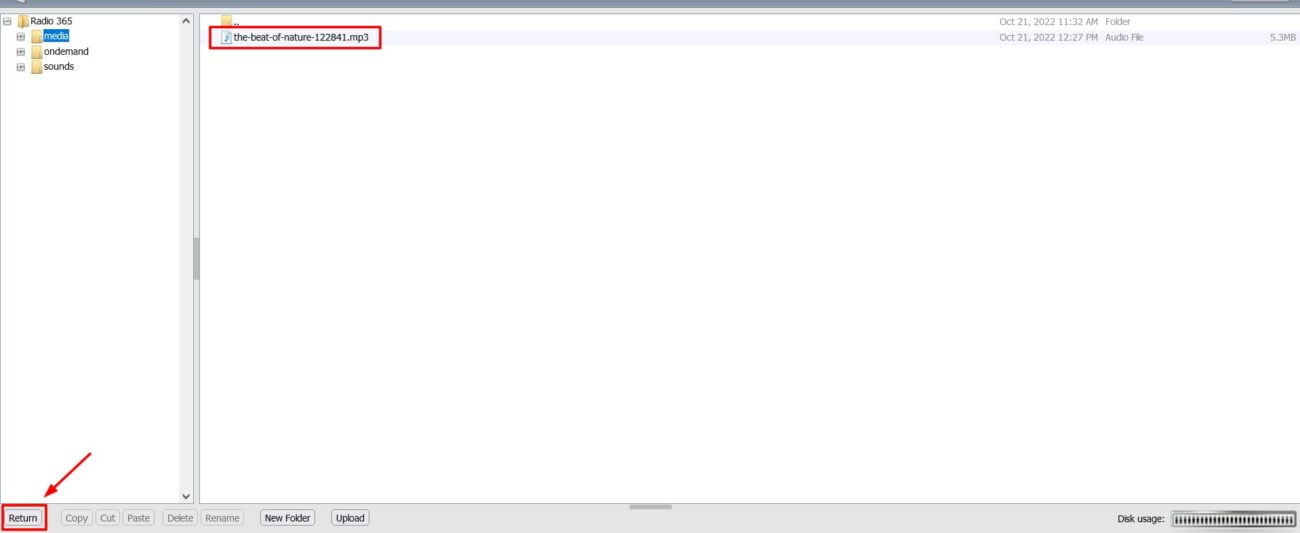
Αυτή την στιγμή έχουμε μουσικό κομμάτι, αλλά θα πρέπει να το εφαρμόσουμε σε μια λίστα. Επιλέγουμε από το αριστερο menu το “Media“.
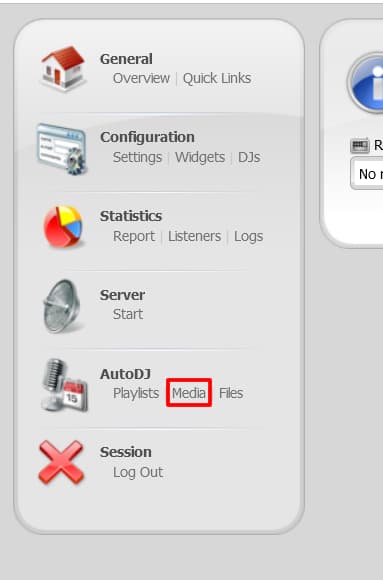
Στο επάνω κεντρικό menu βλέπουμε το αρχείο μας και στην αριστερή στήλη τις προκαθορισμένες playlists. Σε αυτό το βήμα “σέρνουμε” το αρχείο μας ενδεικτικά στην λίστα Heavy Rotation και πατάμε το πλήκτρο Return.
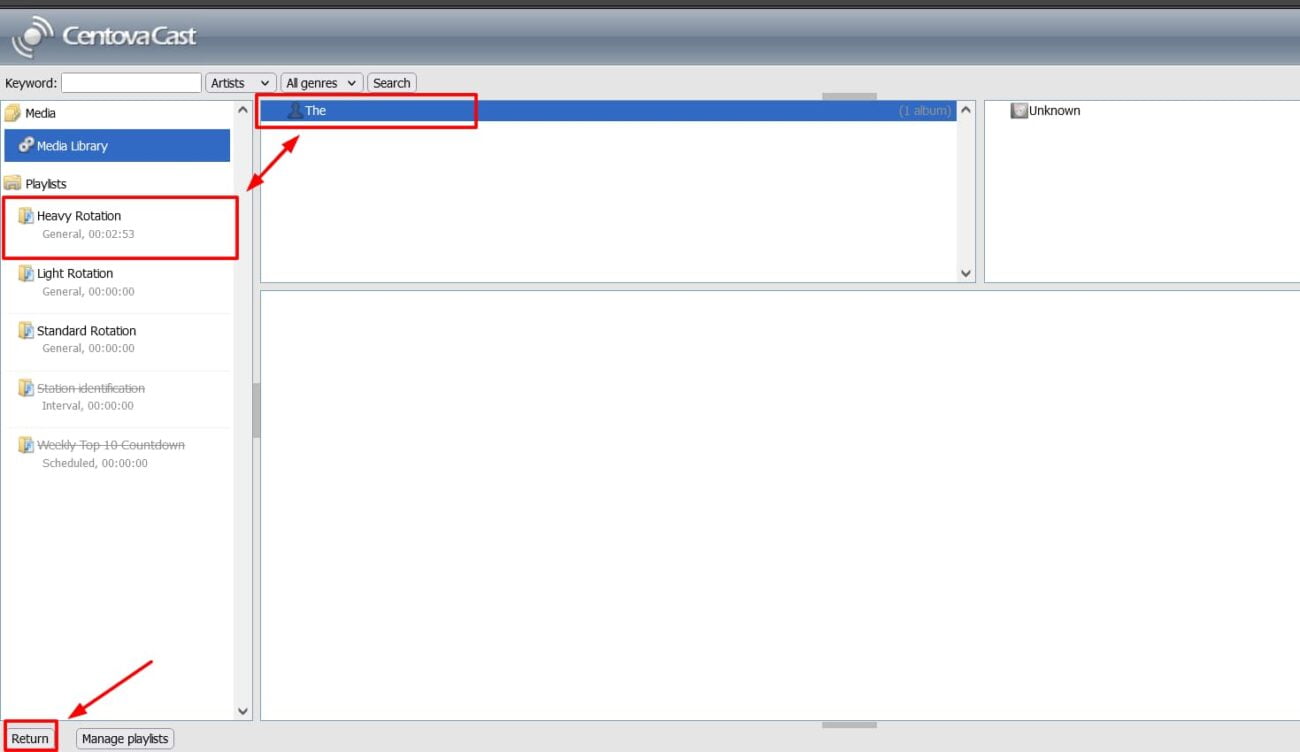
Η εργασία μας έχει σχεδόν ολοκληρωθεί. Το μόνο που μας μένει είναι να πατήσουμε το Start για να ξεκινήσει η υπηρεσία μας.
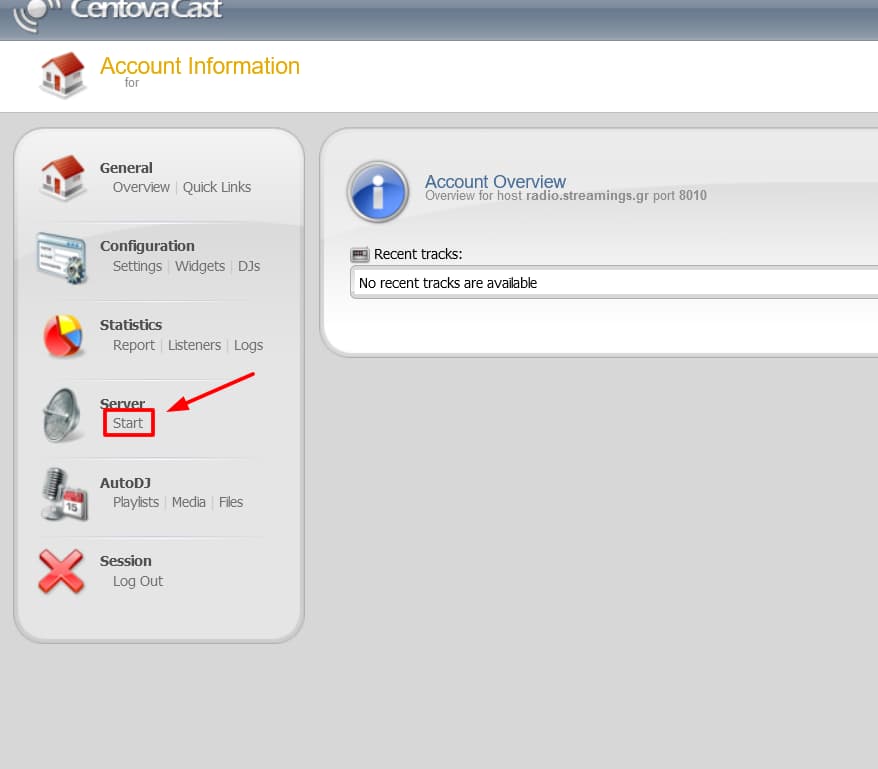
Για να επιβεβαιώσουμε ότι η υπηρεσία μας έχει ενεργοποιηθεί και το AutoDJ εχει ξεκινήσει την ροή του, μπορούμε μέσα από την επιλογή Quick Links να επιλέξουμε τον σύνδεσμο που έχει στο Your stream start page.